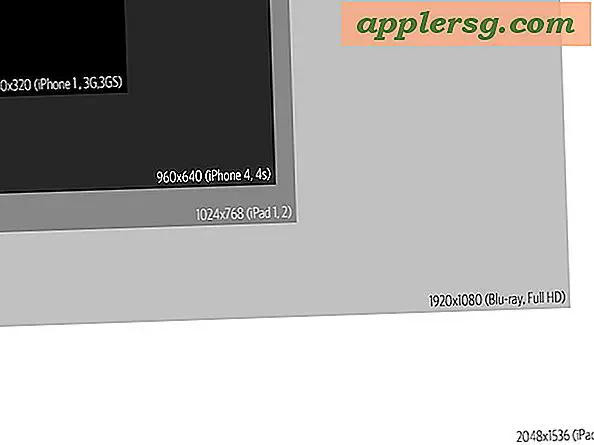Sådan scannes dokumenter under adgang
Som enhver, der har brugt nogen tid på et kontor, kan fortælle dig, er Microsoft Access et kraftigt stykke software. Med sin evne til at oprette omfattende detaljerede databaser, formularer og forskellige rapporter og samtidig automatisere nogle af de mere komplicerede datastyringsopgaver. Adgang er faktisk et imponerende værktøj. Heldigvis gør Access det også utrolig nemt at hente og sortere data fra dine forskellige papirdokumenter med blot et par nemme trin.
Trin 1
Tilslut scanneren til din computer, typisk med et USB-drev, som det er tilfældet for de fleste moderne scannere. Placer dokumentet med forsiden ned på sengen på din scanner, og sørg for, at ingen af dets hjørner går uden for scanningsområdet for en side af dens størrelse. Luk forsigtigt scannerdækslet, og tænd det, hvis din scanner kræver det.
Trin 2
Klik på "Start", derefter "Programfiler" eller "Alle programmer" afhængigt af din version af Windows, og åbn mappen med titlen "Microsoft Office." Under "Microsoft Office xxxx Tools", hvor "xxxx" er versionsnummeret på din Office-installation, skal du åbne programmet "Microsoft Clip Organizer."
Trin 3
Vælg "File" i øverste venstre hjørne og derefter "Føj klip til Organizer" efterfulgt af "Fra scanner eller kamera." Vælg din scanner under "Enhed", og tryk derefter på "Indsæt". Et scannet billede af dit dokument vises i mappen "Mine samlinger".
Dobbeltklik på formularen eller rapporten for Access, som du ønsker at inkludere denne scanning i. Når det er indlæst, skal du åbne dokumentet i designvisningen i henhold til fanerne øverst i programmet. Åbn fanen "Design", og indlæs derefter "Controls", og klik på "Image". Klik på formularen eller rapporten, hvor scanningen skal vises. Find derefter og klik på scanningen fra tidligere i feltet "Indsæt billede", og vælg "OK".